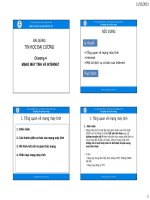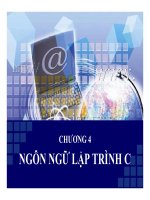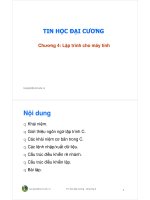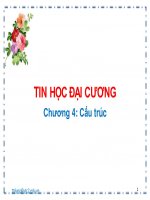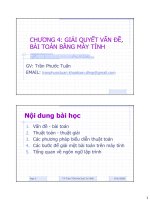Bài giảng Tin học đại cương: Chương 4.2 - Trường ĐH Sư phạm TP. Hồ Chí Minh
Bạn đang xem bản rút gọn của tài liệu. Xem và tải ngay bản đầy đủ của tài liệu tại đây (1.15 MB, 41 trang )
P
-F
IT
Tin học đại cương
Introduction to Information Technology
Khoa Công Nghệ Thông Tin
Trường ĐHSP TP. Hồ Chí Minh
H
C
M
U
Nhóm biên soạn HP. Tin Học Đại Cương
Bộ môn Kĩ Thuật Dạy Học
H
C
M
U
P
-F
IT
Chương 4: Thiết kế và trình bày báo cáo ở
dạng trình chiếu
Bản quyền: Khoa CNTT 2011
2
Nội dung chính
-F
IT
Chương 4: Thiết kế và trình bày một báo cáo nghiên cứu ở
dạng trình chiếu đa phương tiện
P
Giới thiệu một số phần mềm trình chiếu đa phương tiện.
C
M
U
Các bước để xây dựng một bài trình chiếu đa phương
tiện.
H
Một số kỹ thuật nâng cao cho bài trình chiếu đa phương
tiện.
Kỹ năng trình bày và báo cáo với phần mềm trình chiếu.
Bản quyền: Khoa CNTT 2011
3
Một số kỹ thuật nâng cao cho bài trình
chiếu đa phương tiện
IT
Tiến hành tạo slide
-F
Lựa chọn theme chủ đạo cho slide
H
C
M
U
P
Trước khi bắt đầu làm việc, điều trước tiên ta cần xác định
trước theme (là tổ hợp các định dạng, bố cục…) mà ta sẽ
sử dụng. Powerpoint đã có sẵn một số theme cho ta sử
dụng. Để lựa chọn một theme trong đó ta làm như sau:
Bản quyền: Khoa CNTT 2011
4
Một số kỹ thuật nâng cao cho bài trình
chiếu đa phương tiện
Powerpoint 2003:
H
C
M
U
P
-F
IT
Bật khung Slide design bằng cách vào (Menu) Format >
Slide Design, sau đó lựa chọn một theme ưng ý.
Bản quyền: Khoa CNTT 2011
Màn hình PowerPoint 2003
5
Một số kỹ thuật nâng cao cho bài trình
chiếu đa phương tiện
H
C
M
U
P
-F
IT
Powerpoint 2007:
Chọn (Tab) Design và chọn một theme có sẵn.
Màn hình PowerPoint 2007
Bản quyền: Khoa CNTT 2011
6
Một số kỹ thuật nâng cao cho bài trình
chiếu đa phương tiện
IT
Xác định các cấu trúc của bài trình bày
H
C
M
U
P
-F
Sau khi đã có theme ta sẽ tiến hành hiệu chỉnh lại cấu
trúc của bài trình bày như cách sắp xếp, kích thước các
thành phần, font chữ, màu sắc… Để làm được điều này
ta cần chuyển đổi sang chế độ Master view để hiệu
chỉnh Master page (là trang qui định về cấu trúc của các
slide). Để chuyển sang chế độ Master view, ta làm như
sau:
Bản quyền: Khoa CNTT 2011
7
Một số kỹ thuật nâng cao cho bài trình
chiếu đa phương tiện
H
C
M
U
P
-F
IT
Powerpoint 2003:
Vào (Menu) View > Master > Slide Master
Bản quyền: Khoa CNTT 2011
Màn hình PowerPoint 2003
8
Một số kỹ thuật nâng cao cho bài trình
chiếu đa phương tiện
H
C
M
U
P
-F
IT
Powerpoint 2007:
Chọn (Tab) View > Slide Master
Bản quyền: Khoa CNTT 2011
Màn hình PowerPoint 2007
9
Một số kỹ thuật nâng cao cho bài trình
chiếu đa phương tiện
H
C
M
U
P
-F
IT
Khi đã vào được chế độ Master view, ta sẽ thấy danh
sách các bố cục. Dễ tìm thấy hai bố cục cơ bản là bố cục
về tiêu đề và bố cục nội dung trình bày
Bản quyền: Khoa CNTT 2011
Màn hình PowerPoint 2003
10
Một số kỹ thuật nâng cao cho bài trình
chiếu đa phương tiện
H
C
M
U
P
-F
IT
Thay đổi hai bố cục này về:
Cách bố trí: thay đổi vị trí, kích thước các text box
Thay đổi font chữ, kích cỡ font chữ mặc định
Bản quyền: Khoa CNTT 2011
11
Một số kỹ thuật nâng cao cho bài trình
chiếu đa phương tiện
H
C
M
U
P
-F
IT
Sau khi đã hiệu chỉnh xong bấm vào nút Close Master
View để quay trở về chế độ soạn slide ban đầu.
Màn hình PowerPoint 2003
Bản quyền: Khoa CNTT 2011
12
Một số kỹ thuật nâng cao cho bài trình
chiếu đa phương tiện
IT
Chèn các thông tin cần thiết vào footer
P
-F
Hãy tưởng tượng tình huống khi một thính giả tham dự
buổi thuyết trình trễ, anh ta có thể sẽ có những thắc
mắc:
M
bày là gì?
U
Ai là người đang trình bày? Chủ đề anh ta đang trình
H
C
Tại slide đang trình bày, thính giả có thắc mắc
nhưng khơng dám hỏi vì sợ ngắt mạch trình bày và
quyết định đợi tới cuối buổi để hỏi nhưng lại khơng
biết slide có nội dung mình định hỏi có thứ tự là bao
nhiêu?
Bản quyền: Khoa CNTT 2011
13
Một số kỹ thuật nâng cao cho bài trình
chiếu đa phương tiện
IT
Chèn các thơng tin cần thiết vào footer
H
C
M
U
P
-F
Ngồi ra những thính giả đã tham gia từ đầu muốn biết
độ dài của bài trình bày là bao nhiêu và hiện tại tiến độ
trình bày đã tới đâu. Các thơng tin ở trên nên xuất hiện
ở tất cả các slide nhưng không nên chiếm quá nhiều
chỗ.
Bản quyền: Khoa CNTT 2011
14
Một số kỹ thuật nâng cao cho bài trình
chiếu đa phương tiện
IT
Chèn các thông tin cần thiết vào footer
-F
Trong hộp thoại hiện ra tiến hành chọn:
Ngày tháng: Tự động cập nhật theo ngày trình bày
U
P
Số trang
H
C
M
Footer: Tên người trình bày – Nội dung trình bày
Bản quyền: Khoa CNTT 2011
15
H
C
M
U
P
-F
IT
Một số kỹ thuật nâng cao cho bài trình
chiếu đa phương tiện
Màn hình PowerPoint
Bản quyền: 2007
Khoa CNTT 2011
16
H
C
M
U
P
-F
IT
Một số kỹ thuật nâng cao cho bài trình
chiếu đa phương tiện
Màn hình OpenOffice
3 CNTT 2011
BảnImpress
quyền: Khoa
17
Một số kỹ thuật nâng cao cho bài trình
chiếu đa phương tiện
IT
Chèn logo lặp lại ở tất cả các trang
-F
Đơi khi ta có nhu cầu chèn một hình ảnh làm logo và sẽ
xuất hiện ở tất cả các trang có bố cục nội dung.
H
C
M
U
P
Điều này chỉ có thể thực hiện được khi ta chỉnh sửa trang
Master page có bố cục nội dung và chèn hình này ở đó.
Bản quyền: Khoa CNTT 2011
18
Một số kỹ thuật nâng cao cho bài trình
chiếu đa phương tiện
IT
Các phím tắt thường dùng khi trình diễn
-F
Tab Slide Show
– From Beginning: Từ đầu (F5)
U
P
– From current slide: Từ slide đang chọn (Shift+ F5)
– Enter
C
H
– Click chuột trái
M
Chuyển tiếp
– Right arrow key
Bản quyền: Khoa CNTT 2011
19
Một số kỹ thuật nâng cao cho bài trình
chiếu đa phương tiện
IT
Các phím tắt thường dùng khi trình diễn
-F
Quay lại: Backspace hoặc Left arrow key
Kết thúc: Escape
H
C
M
U
P
Trong khi trình diễn, nhấn chuột phải chọn Go to slide
để chuyển nhanh đến một slide.
Bản quyền: Khoa CNTT 2011
20
-F
H
C
M
U
P
Bố cục
Kỹ năng trình bày
Các sai lầm hay mắc phải.
IT
Kỹ năng trình bày báo cáo với phần mềm
trình chiếu đa phương tiện
Bản quyền: Khoa CNTT 2011
21
-F
H
C
M
U
P
Bố cục
Kỹ năng trình bày
Các sai lầm hay mắc phải.
IT
Kỹ năng trình bày báo cáo với phần mềm
trình chiếu đa phương tiện
Bản quyền: Khoa CNTT 2011
22
Kỹ năng trình bày báo cáo với phần mềm
trình chiếu đa phương tiện
IT
Bố cục:
-F
Trình bày chung
P
Màu sắc
U
Cỡ chữ
M
Chữ in và chữ nghiêng
H
C
Trình bày nội dung
Minh họa cho slide
Bản quyền: Khoa CNTT 2011
23
Kỹ năng trình bày báo cáo với phần mềm
trình chiếu đa phương tiện
Bố cục – Trình bày chung:
-F
IT
Kiểu chữ và màu sắc thống nhất cho tất cả slide.
Thống nhất trình bày.
P
Ưu điểm
M
U
Khơng gây cảm giác khó chịu.
Khuyết điểm
H
C
Tạo điều kiện cho người theo dõi chú ý nội dung chứ
khơng phải chú ý vào màu sắc trình bày
Gây khó khăn, mất phương hướng.
Giải pháp?
Bản quyền: Khoa CNTT 2011
24
Kỹ năng trình bày báo cáo với phần mềm
trình chiếu đa phương tiện
IT
Bố cục – Màu sắc:
-F
Cách chọn lựa màu sắc tùy vào các yếu tố:
U
C
H
Mục đích.
M
Hồn cảnh trình bày.
P
Nội dung trình bày.
Bản quyền: Khoa CNTT 2011
25